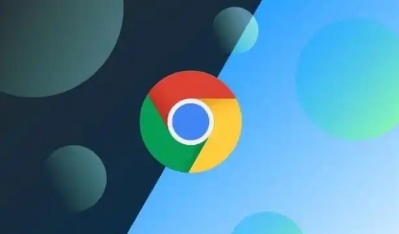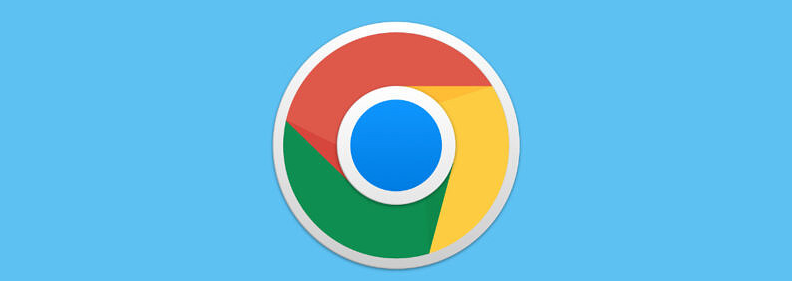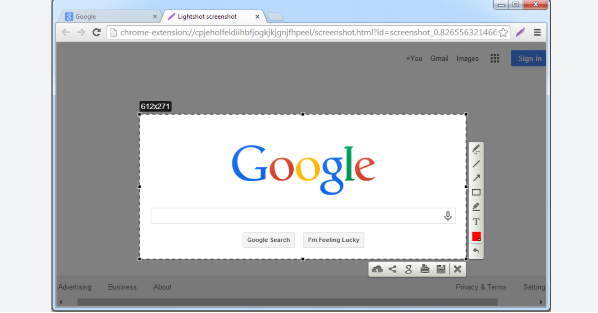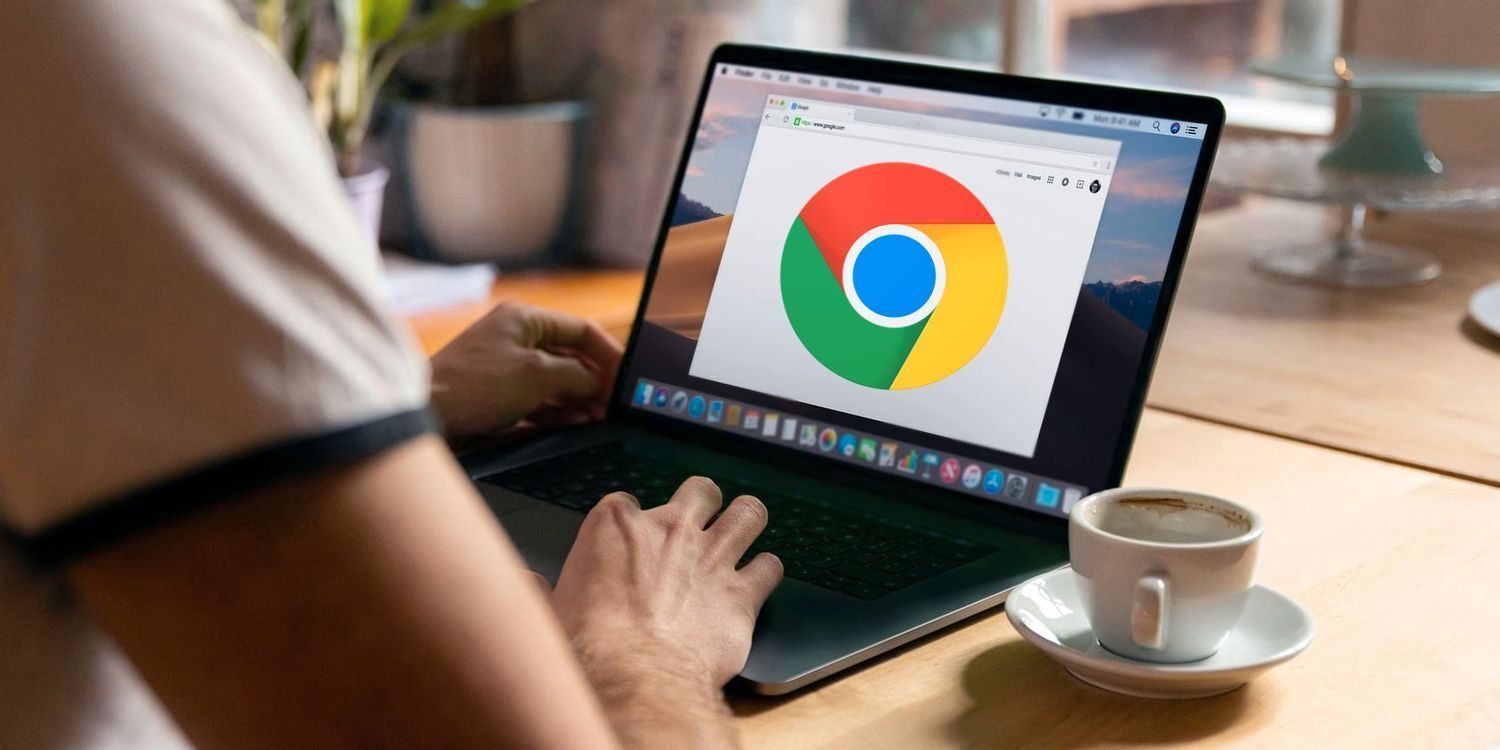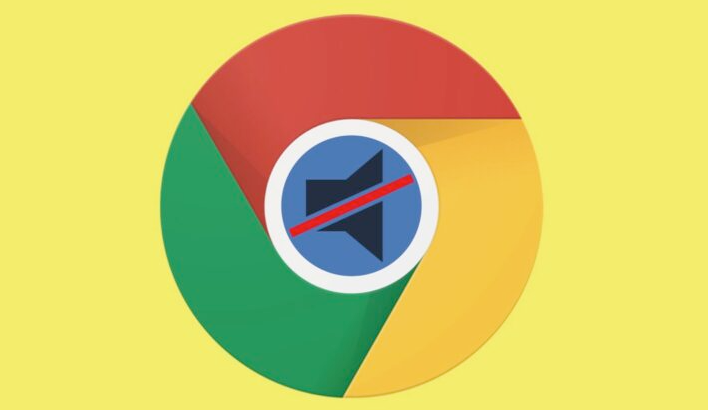详情介绍
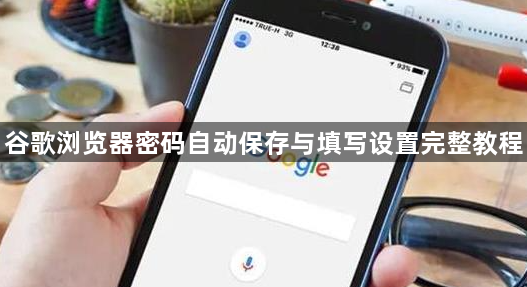
1. 开启自动保存密码功能:打开谷歌浏览器,点击浏览器右上角的三个点(菜单按钮),在弹出的下拉菜单中选择“设置”选项,进入浏览器的设置页面。在设置页面中,找到并点击左侧菜单栏中的“隐私和安全”选项,展开相关设置。接着点击“密码”选项,将“询问是否保存密码”的开关打开。这样当你在登录网站时,浏览器就会自动提示你是否保存该网站的密码。
2. 管理已保存的密码:再次进入“设置” - “隐私和安全” - “密码”,在这里你可以看到一个列表,显示了所有已保存的密码对应的网站名称。如果你需要修改某个已保存密码,或者不再希望浏览器保存某个网站的密码,可以点击对应网站条目右侧的三个点(更多选项),然后根据需求选择“编辑”或“删除”操作。
3. 自动保存其他信息(如地址):同样在设置页面的“隐私和安全”部分,除了密码设置外,还有“地址和更多信息”的选项。将“询问是否保存地址”的开关打开。这样当你在填写表单时,例如购物网站收货地址等,浏览器会提示你是否保存这些地址信息,以便下次使用时快速填充。
4. 启用自动登录功能:当你访问一个支持自动填充的网站时,谷歌浏览器会自动弹出一个提示,询问是否保存登录信息。点击“保存”,下次你访问该网站时,浏览器将自动填写用户名和密码。
5. 通过谷歌账户同步数据:如果你希望在多个设备间同步账号密码,确保你已经登录了谷歌账户,并开启了“同步”功能。进入设置页面,点击“同步与Google服务”,选择“管理同步”,然后启用“密码”同步功能。
6. 手动添加密码技巧:对于未弹出保存提示的网站,可点击“添加”按钮手动输入信息。建议优先使用浏览器自带的密码生成工具,其生成的复杂密码可显著提升账户安全性。
7. 查看已保存密码列表:在“密码”设置页面,点击“已保存的密码”。在这里,你可以查看、删除或编辑已保存的账号密码信息。
8. 安全注意事项:为提升安全性,建议启用两步验证,这通常需在账户设置中进行,而非直接在浏览器中操作。同时要注意设备的物理安全,防止设备丢失或被盗导致密码泄露,避免在不安全的网络环境中使用密码自动填充功能,以防信息被窃取。
9. 定期检查更新:定期检查浏览器更新以确保获得最新的安全补丁和功能改进。保持操作系统也处于最新状态有助于维护整体系统的安全性。
10. 清理缓存数据:定期清除浏览产生的缓存图像、Cookie及其他临时文件,以减少因过期数据引起的显示错误和性能下降问题。
每个操作环节均经过实际验证,确保既简单易行又安全可靠。用户可根据具体需求灵活运用上述方法,有效利用谷歌浏览器的密码自动保存与填写功能。